
สารบัญ:
- ผู้เขียน John Day [email protected].
- Public 2024-01-30 13:03.
- แก้ไขล่าสุด 2025-01-23 15:12.

โครงการ Makey Makey »
เป้าหมายของโครงการนี้คือการส่งเสริมกีฬาผ่านการใช้เทคโนโลยีเพื่อสร้างแรงจูงใจด้วยการเล่นดนตรีและสะสมคะแนน
ขั้นตอนที่ 1: ขั้นตอนที่ 1: สร้างโครงการ
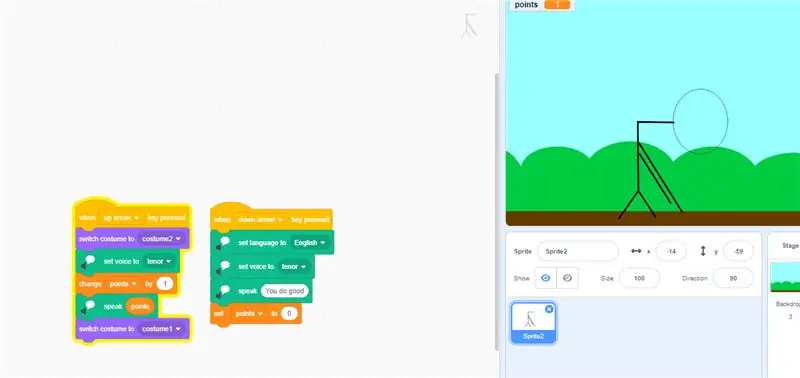
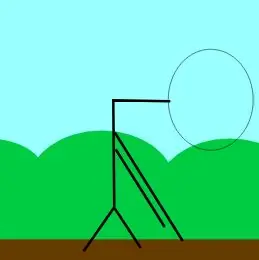
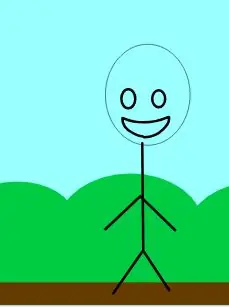
ขั้นตอนแรก ฉันสร้างโครงการโดยใช้แพลตฟอร์ม Scratch 3.0 ฉันออกแบบตัวละครจากแถบคอสตูม และทำคอสตูมสองชุด ชุดแรกยืนตัวตรง และอีกชุดวางในแนวนอน
ขั้นตอนที่ 2: ขั้นตอนที่ 2: ขั้นตอนการออกแบบ
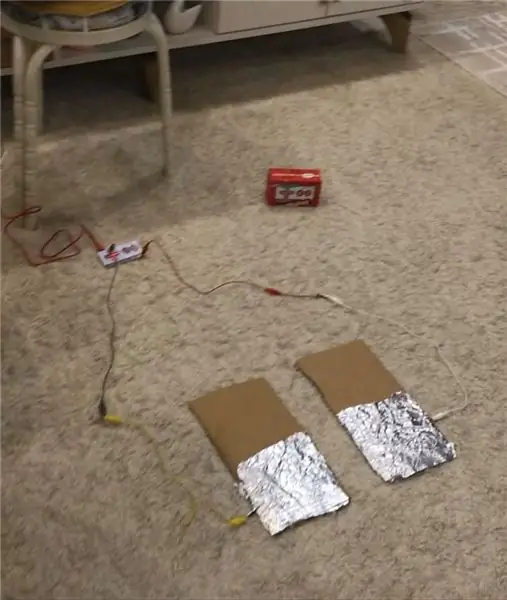
ในขั้นตอนที่ฉันใช้วัสดุต่อไปนี้:
- ฮาร์ดแวร์ MakeyMakey
- กระดาษแข็ง
- อลูมิเนียมฟอยล์
- กาวแท่ง
ตามที่แสดงในรูปภาพ ฉันใส่อลูมิเนียมฟอยล์บนกระดาษแข็งทั้งสองส่วนแยกจากกัน ฉันต่อกระดาษแข็งส่วนหนึ่งด้วยลูกศรขึ้นในฮาร์ดแวร์ของ makeymakey และอีกอันเชื่อมต่อกับปุ่มเว้นวรรคใน makeymakey จากนั้นฉันเชื่อมต่อ makeymakey กับคอมพิวเตอร์ของฉันด้วยสาย USB.
ขั้นตอนที่ 3: ขั้นตอนที่ 3: ขั้นตอนการทดสอบ

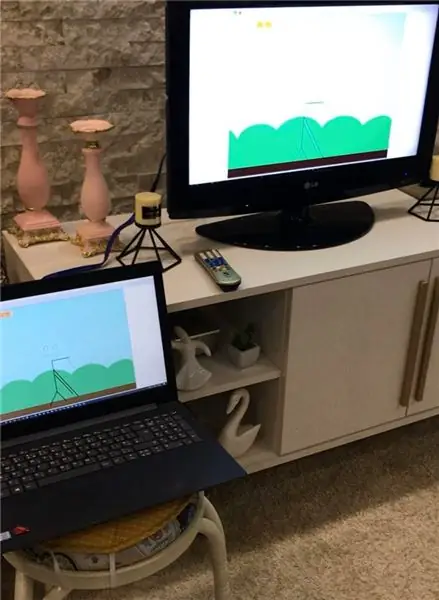
หลังจากเสร็จสิ้นขั้นตอนการออกแบบแล้ว มาถึงขั้นตอนทดสอบโปรเจ็กต์เมื่อผมลงไปเอามือวางบนกระดาษแข็งด้านซ้ายมือและมือขวาบนกระดาษแข็งด้านขวาพร้อมกันจะต้องเป็น ฉันได้ยินเสียงเพลงและคะแนนเพิ่มขึ้นด้วย โครงการของฉัน ฉันออกแบบตัวละคร มันทำงานเหมือนการเคลื่อนไหวของฉัน
แนะนำ:
โอ้ต้นคริสต์มาส (Oh Tannenbaum) กับ MakeyMakey บนเครื่องสังเคราะห์น้ำ: 7 ขั้นตอน

โอ้ต้นคริสต์มาส (Oh Tannenbaum) กับ MakeyMakey บนเครื่องสังเคราะห์น้ำ: เพลงคริสต์มาสนี้เหมาะที่จะเล่นกับ makeymakey บนเครื่องสังเคราะห์น้ำ คุณสามารถเล่นกับเก้าโทน สำหรับบรรยากาศ เป็นการดีที่จะมีไฟคริสต์มาส :-)สนุก
สุขสันต์วันเกิดบนเครื่องสังเคราะห์น้ำด้วย MakeyMakey และ Scratch: 5 ขั้นตอน

สุขสันต์วันเกิดบนเครื่องสังเคราะห์น้ำด้วย MakeyMakey และ Scratch: แทนที่จะใช้ดอกไม้และร้องเพลง คุณสามารถสร้างการติดตั้งนี้เพื่อเซอร์ไพรส์วันเกิดครั้งใหญ่สำหรับวันเกิด
เครื่องสังเคราะห์น้ำด้วย MakeyMakey และ Scratch: 6 ขั้นตอน (พร้อมรูปภาพ)

เครื่องสังเคราะห์น้ำด้วย MakeyMakey และ Scratch: การใช้ MakeyMakey เพื่อแปลงวัสดุต่าง ๆ ให้เป็นสวิตช์หรือปุ่มและทำให้การเคลื่อนไหวหรือเสียงในคอมพิวเตอร์เป็นเรื่องที่น่าสนใจ เรียนรู้ว่าวัสดุใดนำกระแสไฟที่อ่อนแรง และสามารถประดิษฐ์และทดลองกับ i
MakeyMakey Circuits: 3 ขั้นตอน

MakeyMakey Circuits: เราผสมกระดาน makeymakey, สายจระเข้และวัตถุนำไฟฟ้าบางอย่างในตาราง ด้วยโปรเจ็กต์เชิงโต้ตอบบางส่วน เราสร้างวงจรเพื่อโต้ตอบกับคอมพิวเตอร์หรือ/และกับวัตถุ
Touchboard พร้อมสีไฟฟ้าและ MakeyMakey: 4 ขั้นตอน

ทัชบอร์ดพร้อมสีไฟฟ้าและเมคกี้เมคกี้: ภาพวาดที่สวยงามพร้อมเอฟเฟกต์ที่น่าประหลาดใจ เหมาะที่จะนำเด็กๆ ไปสู่การโต้ตอบที่สร้างขึ้นเอง ผสมผสานการวาด เทปอาร์ต การวาดภาพ และการเขียนโค้ดอย่างง่ายด้วยรอยขีดข่วนและไฟล์เสียงที่ทำเองบางส่วน
